Примечание:
ArcGIS Enterprise 10.9.x, часть выпусков ArcGIS 2021, будет последним выпуском ArcGIS Enterprise, в котором будут поддерживаться сервисы, публикуемые из ArcMap.
Обзор
ArcGIS Data Reviewer позволяет создавать как краткие, так и подробные отчеты о результатах проверки качества данных. Эти сервисы используются для передачи сведений об источнике, количественных и качественных характеристиках, а также местоположении несовместимых объектов, обнаруженных в базе данных. К несовместимым относятся объекты, обнаруженные с помощью автоматических проверок Data Reviewer или помеченные пользователями данных.
Путем передачи качества данных вы можете предупредить других участников или заинтересованные стороны о том, что данные не соответствуют принятым стандартам и обеспечить метод ведения отчета для отслеживания согласованности данных с течением времени. Функция создания отчетов может быть реализована как компонент общей системы управления эффективностью бизнеса или как отдельная информационная панель для отображения сведений о качестве данных.
В этом уроке вы создадите и настроите картографический сервис, с помощью которого на информационной панели будут отображаться ошибки, которые будут обнаруживаться в представленных данных. Картографический сервис необходим для управления запросами на передачу результатов качества данных. Пользователям этот сервис будет доступен посредством виджета Информационная панель Reviewer для ArcGIS Web AppBuilder.
Использование сервисов
Развертывание сервиса результатов Data Reviewer
Data Reviewer включает файл ArcMap определения сервиса во время выполнения (*.sd) для картографического сервиса, который используется при управлении и передаче результатов качества данных. Вы можете создать этот сервис с помощью инструмента публикации в приложении ArcGIS Server Manager.
- Войдите в ArcGIS Server Manager, открыв менеджер URL в веб-браузере.
Ваш менеджер URL - https://<server name>:6443/arcgis/manager.
- В заставке наверху щелкните Сервисы.
- Щелкните Опубликовать сервис.
- Щелкните Далее в диалоговом окне Опубликовать сервис.
- Перейдите к файлу reviewer.sd и щелкните Открыть.
Этот файл находится в <ArcGIS Server installation folder>\ArcGISDataReviewerServer\Server<version>\Service Definitions .
- Щелкните Далее в диалоговом окне Опубликовать сервис.
- Дополнительно, щелкните стрелку ниспадающего списка Папка и выберите имя папки.
- Дополнительно, щелкните стрелку ниспадающего списка Кластер и выберите имя кластера.
- Оставьте пустыми окошки меток немедленного запуска сервиса.
Дополнительно можно поставить отметку публикации сервиса на портале.
- Щелкните Далее.
- Оставьте все возможности сервиса отключенными.
- Щелкните Опубликовать.
Настройка сервиса результатов Data Reviewer
Перед запуском сервиса результатов Data Reviewer необходимо настроить его для сохранения результатов автоматизированной проверки. Настройте сервис результатов Data Reviewer с DRS Configuration Utility.
- Щелкните Пуск > ArcGIS > DRS Configuration Utility.
- Убедитесь, что URL-адреса, перечисленные в текстовом окне URL, включают ArcGIS Server Administrator Directory.
Формат Administrator Directory - http://localhost:6080/arcgis/admin.
Примечание:
Если Data Reviewer Server установлен в кластере, то вам будет достаточно запустить DRS Configuration Utility для одного из компьютеров кластера. Изменения конфигурации будут автоматически применены к каждой машине кластера.
- В текстовых полях Имя пользователя и Пароль введите имя пользователя и пароль главного администратора сайта ArcGIS Server.
Это учетная запись, которую вы используете для входа в ArcGIS Server Manager.
- Щелкните Подключиться.
- При желании добавьте на сервер Data Reviewer расширение объекта сервера (.soe), если оно не было ранее установлено.
- Щелкните Обзор в области расширений DRS.
- Перейдите к папке, где находится файл ESRI.ReviewerServer.soe, и щелкните Открыть.
Этот файл находится в <ArcGIS Server installation folder>\ArcGISDataReviewerServer\Server<version>\Bin .
- Щёлкните Добавить.
- Щелкните стрелку ниспадающего списка Выбрать картографический сервис и выберите из этого списка reviewer.MapServer.
- Щелкните Обзор рядом с текстовым полем Выбрать новую рабочую область Reviewer.
- Перейдите к рабочей области Reviewer и щелкните OK.
Учетная запись ArcGIS Server должна иметь как минимум права доступа Чтение к папке, в которой хранится файл подключения .sde. Не выбирайте файловую базу геоданных, когда используются функции автоматической проверки.
Если вы установили Data Reviewer Server на нескольких машинах, путь к рабочей области Reviewer должен быть доступным для всех машин в развертывании и использовать формат UNC.
- Щелкните Применить.
Если картографический сервис Reviewer не запускается, вы можете перезапустить его из ArcGIS Server Manager.
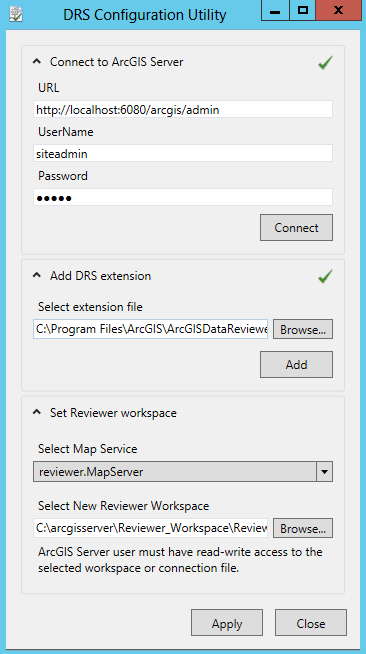
- Щелкните Закрыть, чтобы закрыть DRS Configuration Utility.
Тестирование сервисов Data Reviewer
Перед началом проверьте имеющуюся у вас конфигурацию, для чего перейдите в директорию сервисов SOE Data Reviewer.
- Выполните следующее в поддерживаемом веб-браузере:
Для развертывания на одном компьютере
Перейдите к URL-адресу каталога сервисов Data Reviewer Server (http://<server name>:6080/arcgis/rest/services/reviewer/MapServer/exts/DataReviewerServer ).
Развертывание на нескольких компьютерах
Перейдите к URL-адресу каталога сервисов Data Reviewer Server через ArcGIS Web Adaptor (https://<web adaptor url>/rest/services/reviewer/MapServer/exts/DataReviewerServer ).
Примечание:
На странице Возможности – Data Reviewer Server настройте свойство URL сервиса геообработки пакетных проверок, чтобы использовался URL ArcGIS Web Adaptor (включая имя задачи ExecuteBatchJob) для сервиса пакетной проверки.
- Убедитесь, что в директории сервисов SOE Data Reviewer Server отображается местоположение и пространственная привязка рабочей области Reviewer и четырех дочерних ресурсов: Пакетная проверка, Информационная панель, Результаты проверок и Утилиты.
Компонент сервисов теперь готов к настройке веб-клиентов для включения рабочих процессов по обеспечению качества данных в Интернете.
Развертывание веб-приложений
Чтобы использовать сервис результатов, необходимо клиентское приложение. В этом разделе для отображения результатов качества данных вы развернете виджет Информационная панель Data Reviewer.
Виджет Информационная панель Reviewer является одним из готовых виджетов, доступных в ArcGIS Web AppBuilder. Он позволяет создавать отчет метрик качества публикуемых данных для информирования клиентов, руководства и других заинтересованных сторон о качестве данных, которые они используют.
Виджет Информационная панель Reviewer отображает статистику результатов качества данных в виде круговых и столбчатых диаграмм инфографики для более лаконичного представления качественных характеристик данных. Статистика отображает общее число результатов, суммированное по полю, что позволяет определить тип и количество результатов в ваших данных.
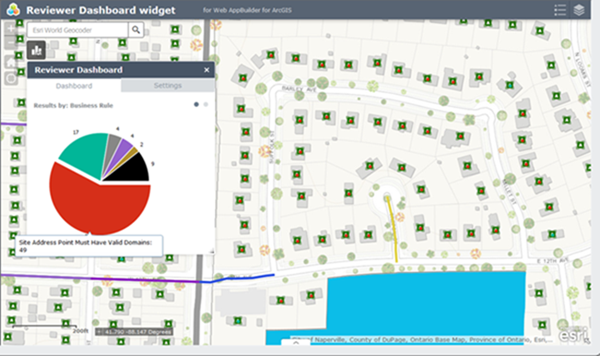
Настройка и использование виджета
Виджет Информационная панель Reviewer может использоваться с помощью функциональных возможностей в ArcGIS Online, локально с помощью портала ArcGIS Enterprise или в пользовательском веб-приложении, созданном с помощью ArcGIS Web AppBuilder (Developer Edition). Конфигурация этого виджета не изменяется в зависимости от метода, выбранного для использования веб-приложения.
Более подробно о начале работы с ArcGIS Web AppBuilder
Более подробно о настройке виджета Информационная панель Reviewer
Использование виджета Информационная панель Reviewer
Виджет Информационная панель Reviewer обеспечивает графическое представление результатов качества данных из сервиса результатов. Пользователи этого виджета могут с легкостью просматривать и анализировать результаты различными способами, что позволяет лучше понять их значение и сделать соответствующие выводы.
Более подробно об использовании виджета Информационная панель Reviewer